楽天モバイルに登録している「クレジットカード」の情報を変更したい
このページでは、楽天モバイル![]() の「メンバーズステーション」から支払いに登録しているクレジットカード情報を変更する方法を紹介します。
の「メンバーズステーション」から支払いに登録しているクレジットカード情報を変更する方法を紹介します。
▼楽天モバイルのアプリから変更する方法はこちらから
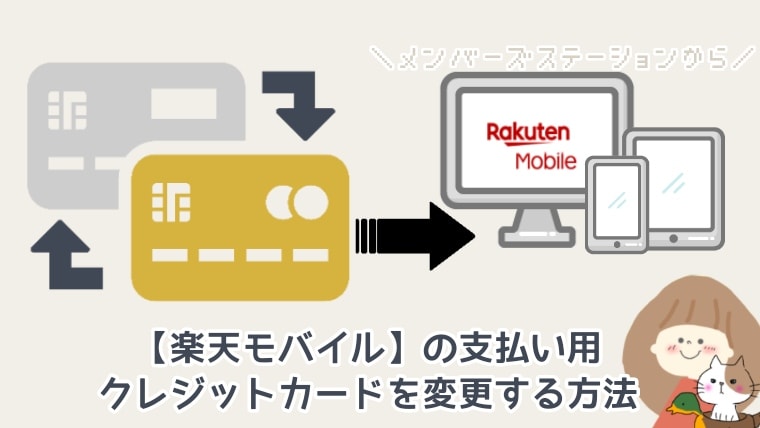
メンバーズステーションには
- パソコン
- スマホ、タブレット
からログインすることが可能です。
楽天モバイルの支払いに使えるクレジットカード
まずはお手元に変更するクレジットカードを準備してください。
パソコンから「楽天モバイル」の支払い用クレジットカードを変更する
パソコンからは、「楽天モバイル」の『メンバーズステーション』にログインしてカード情報を変更します。
[timeline title=”パソコンから楽天モバイルの支払いに登録してあるクレジットカード情報を変更する”]
[ti label=”STEP01″ title=”メンバーズステーションをクリックする”]
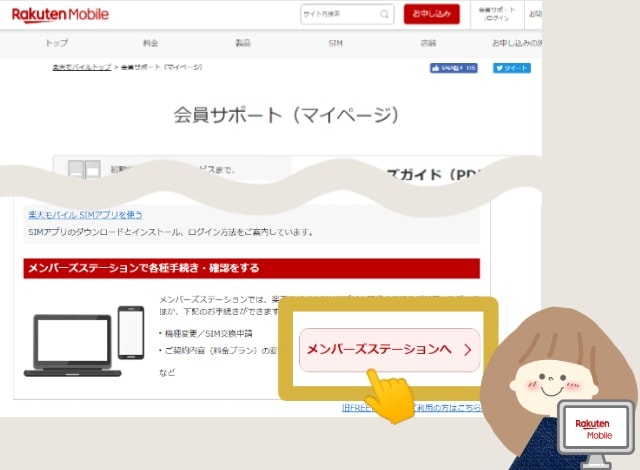
まずは楽天モバイル![]() の「会員サポート(マイページ)」を開いてください
の「会員サポート(マイページ)」を開いてください
アドレス:https://mobile.rakuten.co.jp/support/?l-id=header_pc_support
下へスクロールしていき、「メンバーズステーションで各種手続き・確認をする」を見つけます
「メンバーズステーションへ」ボタンをクリックします
[/ti]
[ti label=”STEP02″ title=”ログインする”]
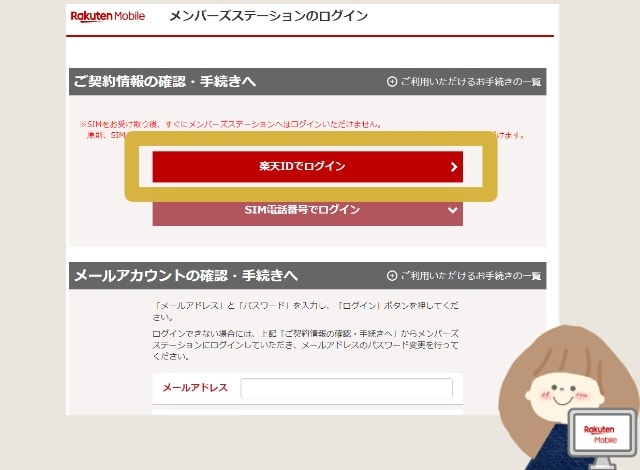
メンバーズステーションにログインします
ログイン方法は
- 「楽天ID」でログイン
- 「SIM電話番号」でログイン
の2種類。
今回は「楽天ID」でログインする方法を紹介します。
楽天IDとは・・・
楽天市場などにログインするときの「ID」のことです
[jin-tensen color=”#f7f7f7″ size=”3px”]
「楽天IDでログイン」ボタンをクリックすると「楽天会員ログイン」ページに移動します
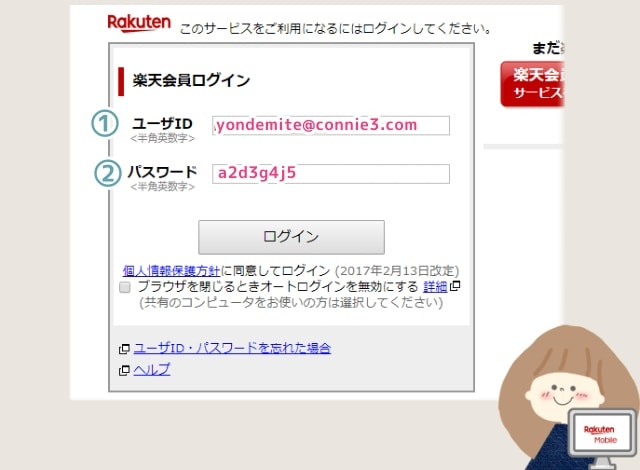
ユーザーID:楽天会員のID
パスワード:楽天会員のパスワード
を入力します
入力が終わったら「ログイン」ボタンをクリックします
[jin-tensen color=”#f7f7f7″ size=”3px”]
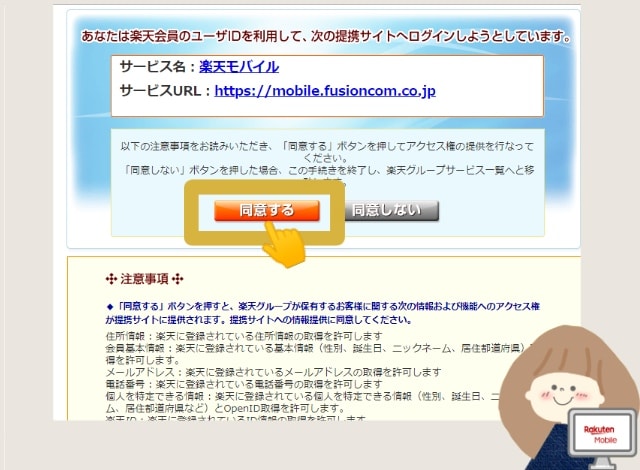
「同意する」をクリックします
[/ti]
[ti label=”STEP03″ title=”クレジットカード情報 をクリックする”]
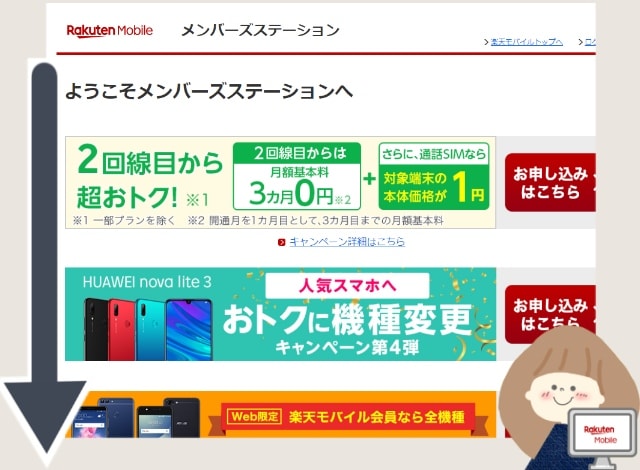
メンバーズステーションにログインできました!
下へスクロールしていきます
[jin-tensen color=”#f7f7f7″ size=”3px”]
「会員メニュー」を見つけてください
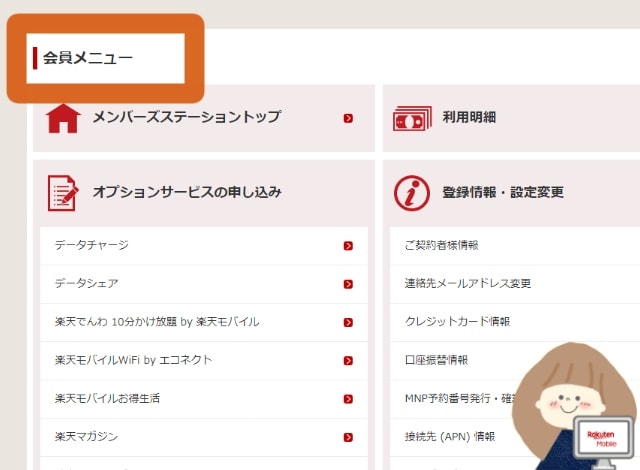
[jin-tensen color=”#f7f7f7″ size=”3px”]
会員メニューの中の「登録情報・設定変更」の欄から『クレジットカード情報』をクリックします
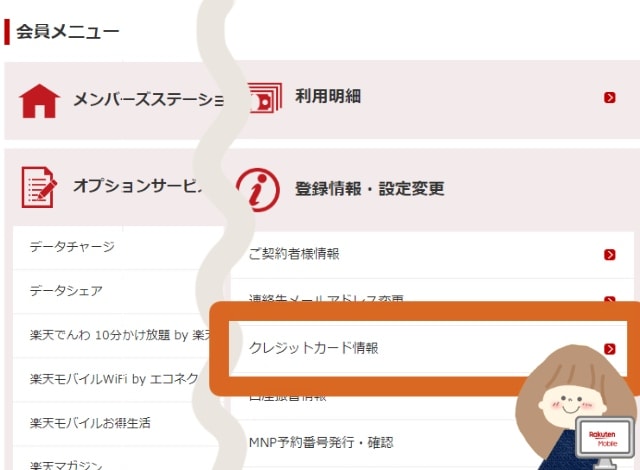
[/ti]
[ti label=”STEP04″ title=”クレジットカード情報を入力する”]
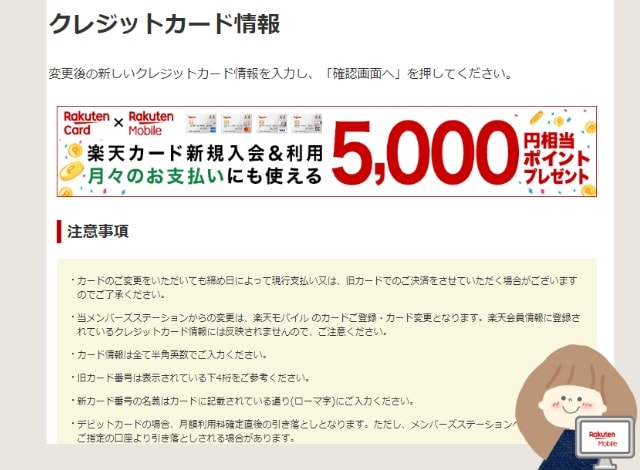
変更するクレジットカード情報を入力する画面へ移動します
[jin-tensen color=”#f7f7f7″ size=”3px”]
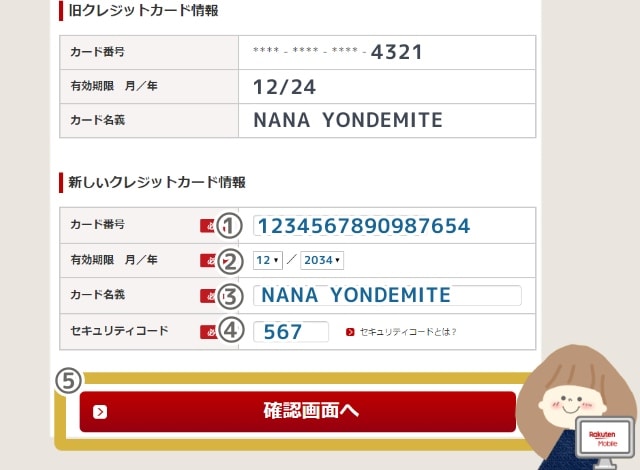
『新しいクレジットカード情報』に、変更したいクレジットカード情報を入力していきます
必要な入力項目は下記の4つ
- カード番号①
- 有効期限(月/年)②
- カード名義③
- セキュリティコード④
[chat face=”asa5.png” name=”” align=”left” border=”gray” bg=”none” style=”maru”]カードの通りに入力してください[/chat]
カード情報の入力が終わったら⑤「確認画面へ」ボタンをクリックします
[/ti]
[ti label=”STEP05″ title=”登録をクリックする”]
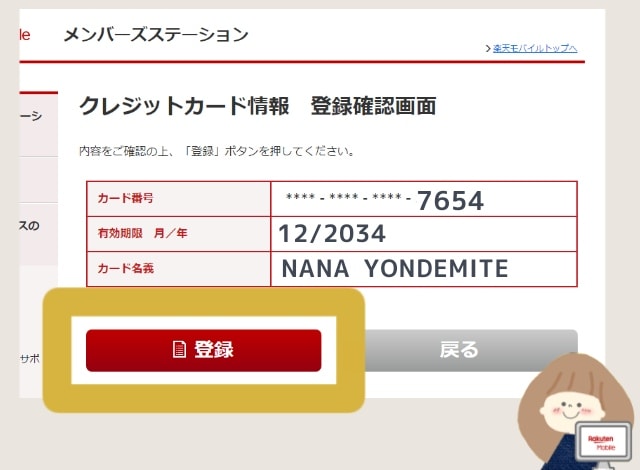
先程入力したクレジットカード情報の確認画面が表示されます
お手持ちのカード情報と表示された内容に間違いなければ「登録」ボタンをクリックします
[chat face=”asa1.jpg” name=”” align=”left” border=”gray” bg=”none” style=”maru”]これで手続きは終了です[/chat]
カード情報を変更しない場合や、もう一度入力しなおしたい場合は「戻る」ボタンをクリックします
[jin-tensen color=”#f7f7f7″ size=”3px”]
▼こちらは楽天モバイルアプリで変更したときの画像になります
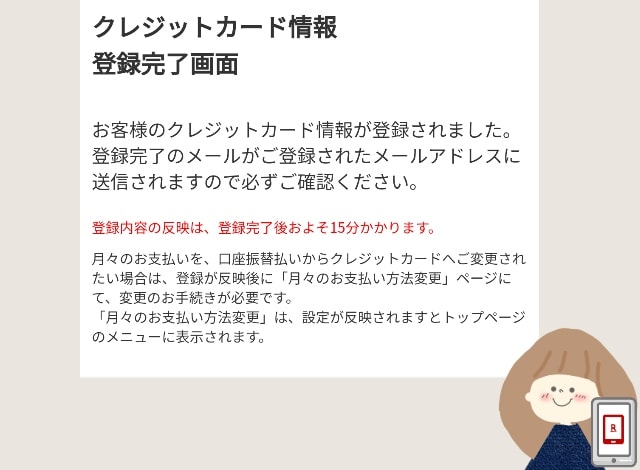
クレジットカード情報の手続きが終わったら、クレジットカード情報「登録完了画面」が表示されます
[/ti]
[ti label=”STEP05″ title=”メールが届く”]
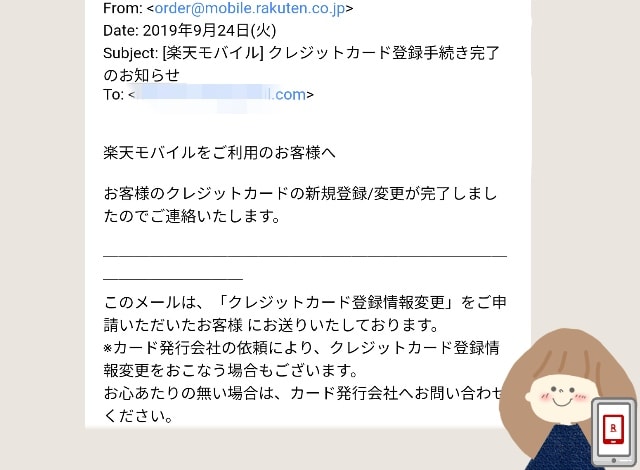
「楽天モバイル」のクレジットカードの変更手続きが終わったら、「楽天モバイル」より”登録メールアドレス”にメールが届きます
楽天モバイルのアドレス:order@mobile.rakuten.co.jp
[/ti]
[/timeline]
スマホやタブレットから「楽天モバイル」の支払い用クレジットカードを変更する
スマホやタブレットから「楽天モバイル」の『メンバーズステーション』にログインしてカード情報を変更する方法を紹介します
[timeline title=”スマホやタブレットから楽天モバイルのクレジットカード情報を変更する方法”]
[ti label=”STEP01″ title=”メニューをタップする”]
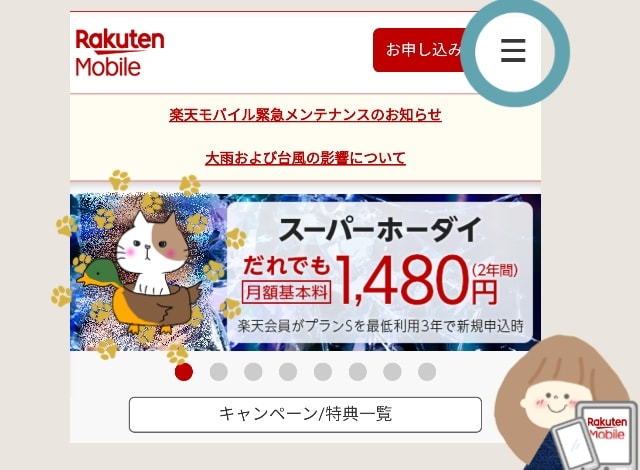
まずは楽天モバイル![]() にアクセスします
にアクセスします
楽天モバイルのトップページ右上にある「三(メニュー)」をタップしてください
[/ti]
[ti label=”STEP02″ title=”メンバーズステーションをタップする”]
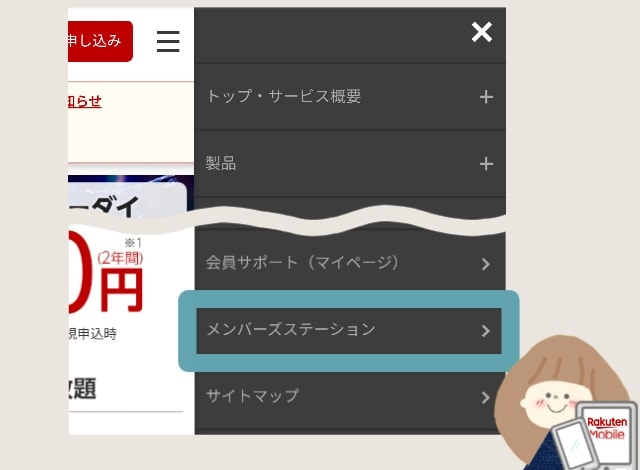
下へスクロールしていき「メンバーズステーション」をタップします
[/ti]
[ti label=”STEP03″ title=”ログインする”]
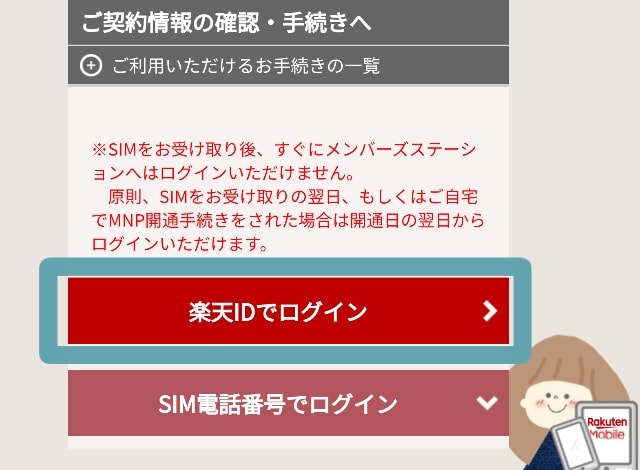
ログインする方法は
- 「楽天ID」
- 「SIM電話番号」
の2種類です
お好きな方法でログインしてください
このページでは「楽天ID」を使ってログインする方法を紹介します
楽天IDとは・・・
楽天市場などにログインするときの「ID」のことです
[jin-tensen color=”#f7f7f7″ size=”3px”]
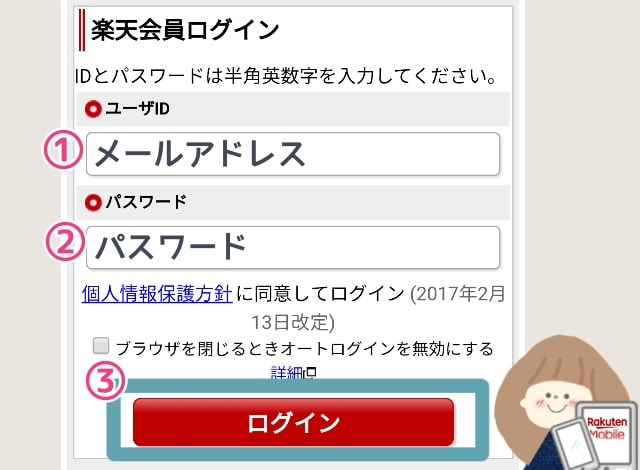
- ユーザーID:楽天会員のID
- パスワード:楽天会員のパスワード
を入力します
入力が終わったら「ログイン」ボタンをタップします
[jin-tensen color=”#f7f7f7″ size=”3px”]
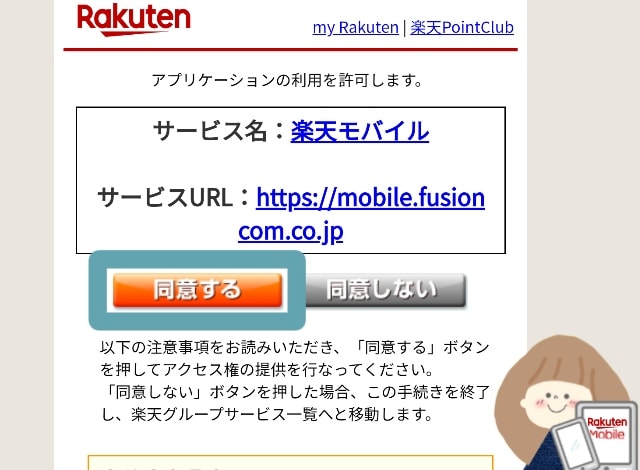
「同意する」をタップします
[/ti]
[ti label=”STEP04″ title=”クレジットカード情報 をタップする”]
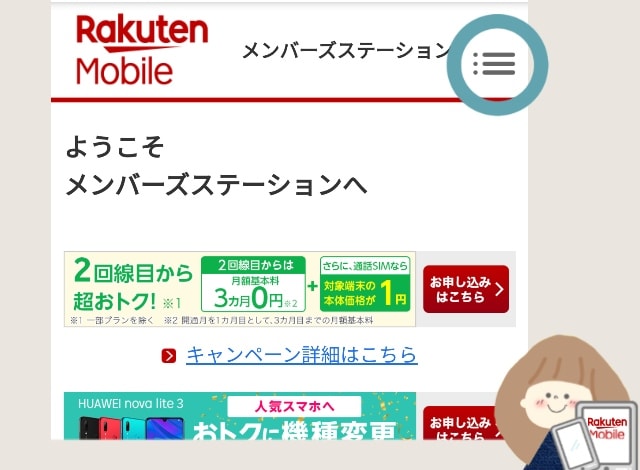
メンバーズステーションにログインできました!
右上にある「三(メニュー)」をタップしてください
[jin-tensen color=”#f7f7f7″ size=”3px”]

メニューが表示されました
下へスクロールしていき「クレジットカード情報」をタップします
▼
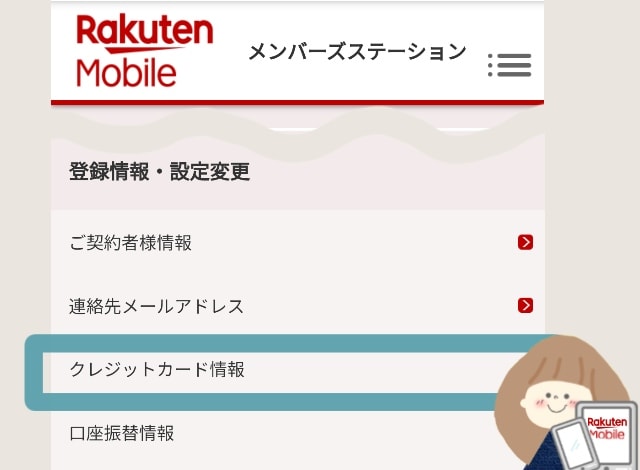
[/ti]
[ti label=”STEP05″ title=”クレジットカード情報を入力する”]
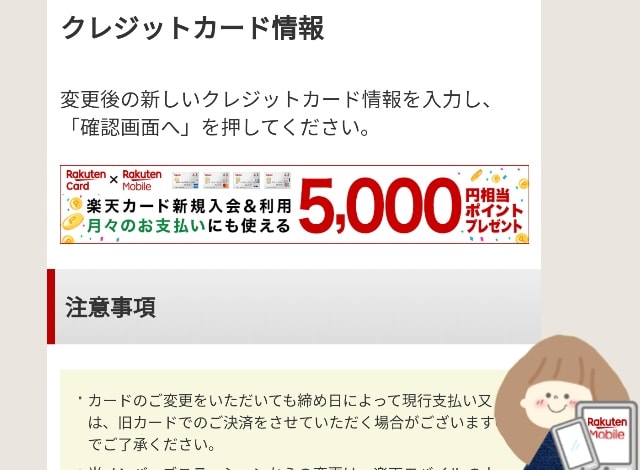
クレジットカード情報を入力する画面へ移動します
[jin-tensen color=”#f7f7f7″ size=”3px”]
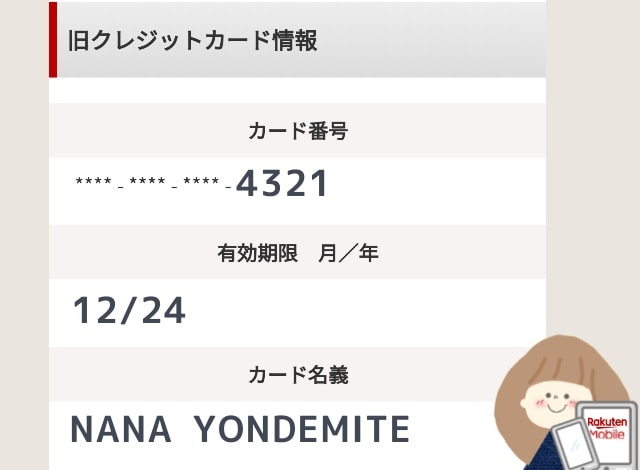
旧クレジットカード情報が表示されます
(カード番号は下4桁だけ表示)
[jin-tensen color=”#f7f7f7″ size=”3px”]
▼
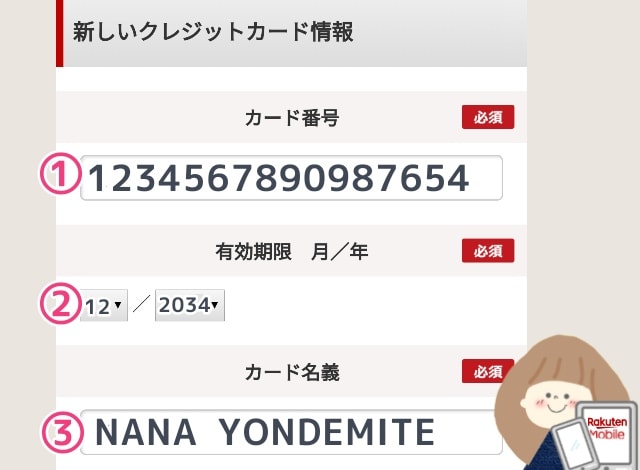
新しいクレジットカード情報』に、変更したいクレジットカード情報を入力していきます
必要な入力項目は下記の4つ
- カード番号①
- 有効期限(月/年)②
- カード名義③
- セキュリティコード④
[chat face=”asa5.png” name=”” align=”left” border=”gray” bg=”none” style=”maru”]カードの通りに入力してください[/chat]
カード情報の入力が終わったら⑤「確認画面へ」ボタンをタップします
[/ti]
[ti label=”STEP06″ title=”登録をタップする”]
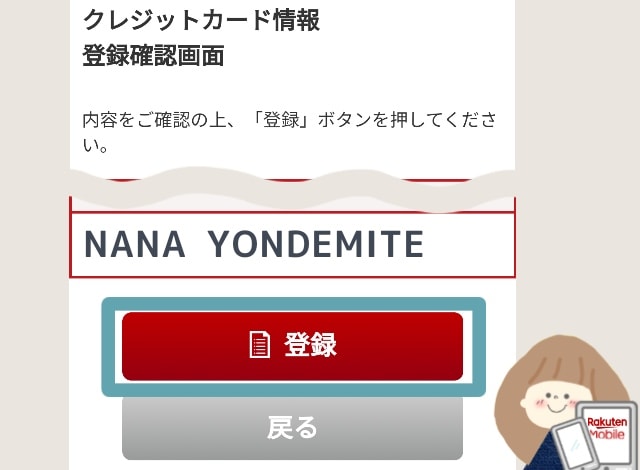
先程入力したクレジットカード情報の確認画面が表示されます
お手持ちのカード情報と表示された内容に間違いがなければ「登録」ボタンをタップします
[chat face=”asa1.jpg” name=”” align=”left” border=”gray” bg=”none” style=”maru”]これで手続きは終了です[/chat]
カード情報を変更しない場合や、もう一度入力しなおしたい場合は「戻る」ボタンをタップします
[jin-tensen color=”#f7f7f7″ size=”3px”]
▼こちらは楽天モバイルアプリで変更したときの画像になります
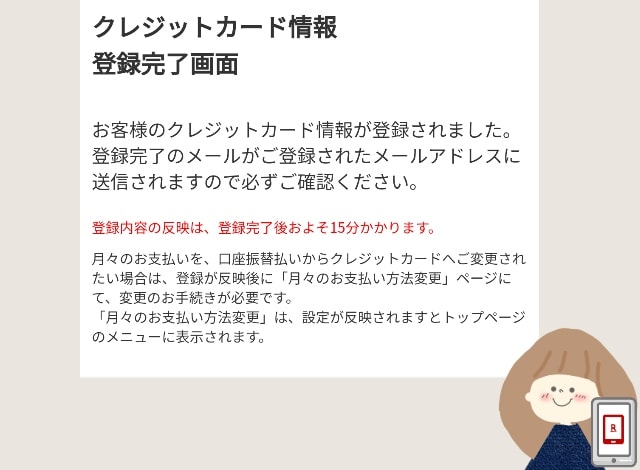
クレジットカード情報の手続きが終わったら、クレジットカード情報「登録完了画面」が表示されます
[/ti]
[ti label=”STEP07″ title=”メールが届く”]
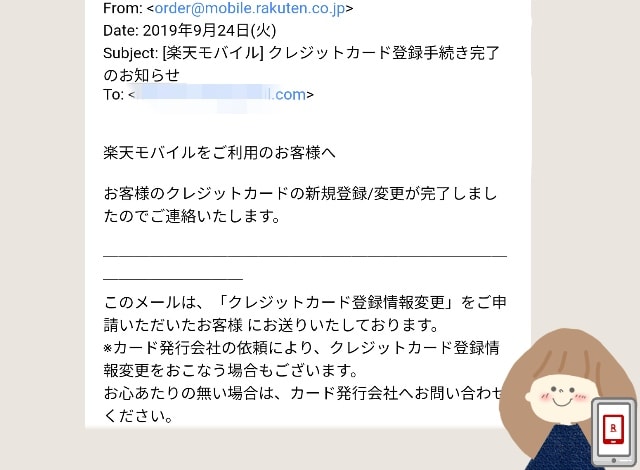
「楽天モバイル」のクレジットカードの変更手続きが終わったら、「楽天モバイル」より”登録メールアドレス”にメールが届きます
楽天モバイルのアドレス:order@mobile.rakuten.co.jp
[/ti]
[/timeline]
クレジットカード情報の入力ヒント
クレジットカード情報を入力するときのポイントを紹介していきます。
※クレジットカード会社によって有効期限や名前などの「表示位置」が少し異なります
▼楽天カードの場合だと下記のような表示位置になってます

①カード番号
②有効期限(月/西暦下2桁)
③名前 名字
▼
[jin-fusen3 text=”入力画面”]
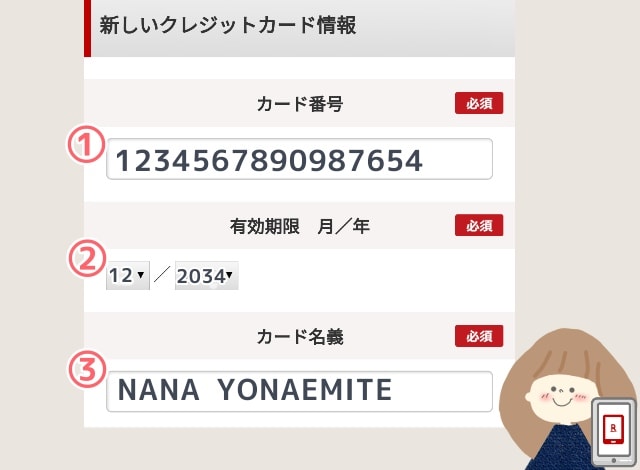
[jin-fusen1-up text=”カード番号”]
12桁の数字をハイフン(-)なしで入力します
[jin-fusen1-up text=”有効期限”]
クリックすると一覧が出てくるので、カード情報と同じ数字を選んでください
上のカードの場合だと12は「月」、34は「西暦の下2桁」を表しているので 12/2034 となります
[jin-fusen1-up text=”カード名義”]
カードに記載してある通りに半角英字で入力します
名前と名字の間には半角スペースをいれてください
▼
▼セキュリティコードはカードの裏に記載されています
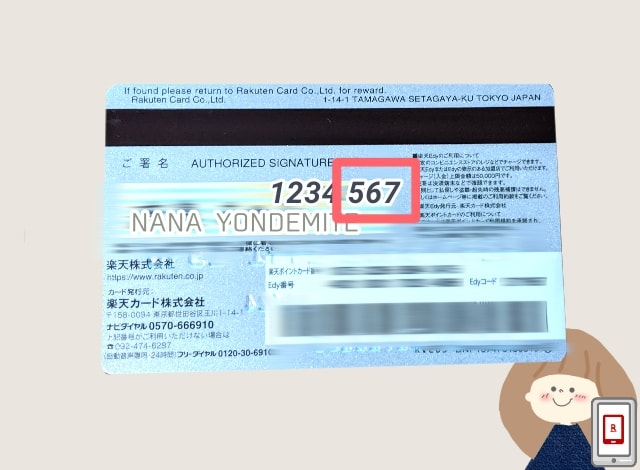
名前を記入するところに数字が入っています
カード会社によっては、数字が3桁以上入っていることがあります。
その場合は
下3桁がセキュリティコード
になります
上のカード画像の場合だと、 567 がセキュリティコードです
終わりに
今回は
- パソコン
- スマートフォン、タブレット
から「楽天モバイル」の支払いに登録してある「クレジットカード情報を変更」する方法を紹介しました。
いづれも、「楽天モバイル メンバーズステーション」にログインして変更することも可能です。
▼楽天モバイルアプリから変更する方法は「楽天モバイルに登録中のクレジットカード情報をアプリから変更する方法」から
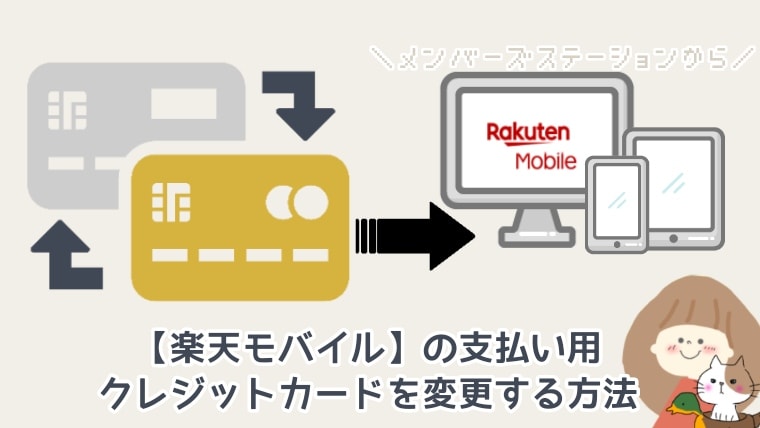
▼旧FREETEL回線を使っている方は「楽天モバイル(旧FREETEL)のクレジットカードを変更する方法」で説明しています







